在flash中绘制图形
- 格式:doc
- 大小:46.50 KB
- 文档页数:4
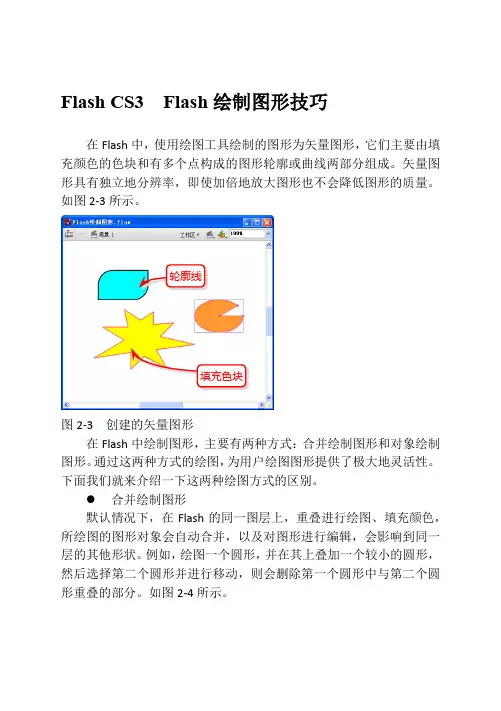
Flash CS3 Flash绘制图形技巧在Flash中,使用绘图工具绘制的图形为矢量图形,它们主要由填充颜色的色块和有多个点构成的图形轮廓或曲线两部分组成。
矢量图形具有独立地分辨率,即使加倍地放大图形也不会降低图形的质量。
如图2-3所示。
轮廓线填充色块图2-3 创建的矢量图形在Flash中绘制图形,主要有两种方式:合并绘制图形和对象绘制图形。
通过这两种方式的绘图,为用户绘图图形提供了极大地灵活性。
下面我们就来介绍一下这两种绘图方式的区别。
合并绘制图形默认情况下,在Flash的同一图层上,重叠进行绘图、填充颜色,所绘图的图形对象会自动合并,以及对图形进行编辑,会影响到同一层的其他形状。
例如,绘图一个圆形,并在其上叠加一个较小的圆形,然后选择第二个圆形并进行移动,则会删除第一个圆形中与第二个圆形重叠的部分。
如图2-4所示。
图2-4 移动圆形后删除对象的效果使用该方式绘图图形时,可以将多个图形绘制成独立地对象,这些对象在叠加时不会自动合并,这样在分离或重新排列图形外观时,可以使图形重叠但不改变其外观;而且,Flash 可以对每个图形对象分别进行处理。
要使用这种绘图方式,需要在启用绘图工具之后,在工具箱的选项区中单击【对象绘制】按钮,同时,对于绘制的图形来讲,Flash 会在该图形周围添加矩形边框,如图2-5所示。
部分,那么重叠部分将具有后绘制图形的颜色,并且不再属于之前绘制图形对象。
绘图圆形移动圆形绘制对象移动对象图2-5 使用对象绘制方式创建的图形用户可以将“合并绘制”方式绘制的图形转化为“对象绘制”方式下的图形对象,即选择“合并绘制”方式创建的图形对象,然后执行【修改】|【合并对象】|【联合】命令,所选图形即可被转化。
转换后的形状,被视为基于矢量的绘制对象,与其他对象叠加时不会改变外观,如图2-6所示。
图2-6 转换图形对象后的效果在合并绘制图形方式下,当使用铅笔、钢笔、线条、椭圆、矩形或刷子工具,绘制一条与另一条直线或已涂色形状交叉的直线时,重叠直线会在交叉点处分成线段,此时可以使用选择工具分别选择、移动每条线段,并可以改变其形状,如图2-7所示。

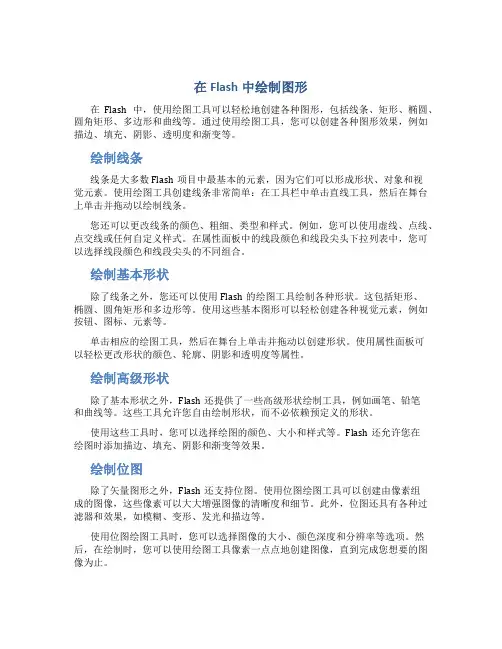
在Flash中绘制图形在Flash中,使用绘图工具可以轻松地创建各种图形,包括线条、矩形、椭圆、圆角矩形、多边形和曲线等。
通过使用绘图工具,您可以创建各种图形效果,例如描边、填充、阴影、透明度和渐变等。
绘制线条线条是大多数Flash项目中最基本的元素,因为它们可以形成形状、对象和视觉元素。
使用绘图工具创建线条非常简单:在工具栏中单击直线工具,然后在舞台上单击并拖动以绘制线条。
您还可以更改线条的颜色、粗细、类型和样式。
例如,您可以使用虚线、点线、点交线或任何自定义样式。
在属性面板中的线段颜色和线段尖头下拉列表中,您可以选择线段颜色和线段尖头的不同组合。
绘制基本形状除了线条之外,您还可以使用Flash的绘图工具绘制各种形状。
这包括矩形、椭圆、圆角矩形和多边形等。
使用这些基本图形可以轻松创建各种视觉元素,例如按钮、图标、元素等。
单击相应的绘图工具,然后在舞台上单击并拖动以创建形状。
使用属性面板可以轻松更改形状的颜色、轮廓、阴影和透明度等属性。
绘制高级形状除了基本形状之外,Flash还提供了一些高级形状绘制工具,例如画笔、铅笔和曲线等。
这些工具允许您自由绘制形状,而不必依赖预定义的形状。
使用这些工具时,您可以选择绘图的颜色、大小和样式等。
Flash还允许您在绘图时添加描边、填充、阴影和渐变等效果。
绘制位图除了矢量图形之外,Flash还支持位图。
使用位图绘图工具可以创建由像素组成的图像,这些像素可以大大增强图像的清晰度和细节。
此外,位图还具有各种过滤器和效果,如模糊、变形、发光和描边等。
使用位图绘图工具时,您可以选择图像的大小、颜色深度和分辨率等选项。
然后,在绘制时,您可以使用绘图工具像素一点点地创建图像,直到完成您想要的图像为止。
在Flash中,使用绘图工具可以创建各种基本和高级图形,包括线条、矩形、椭圆、圆角矩形、多边形和曲线等。
此外,使用位图绘图工具可以创建由像素组成的图像,这些像素可以大大增强图像的清晰度和细节。



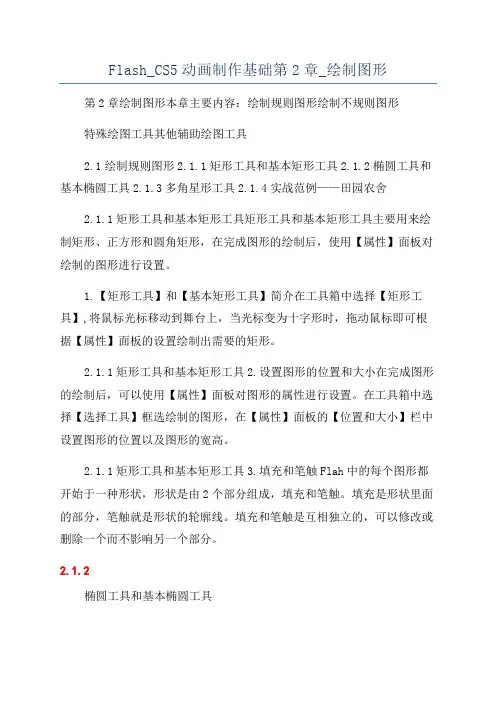
Flash_CS5动画制作基础第2章_绘制图形第2章绘制图形本章主要内容:绘制规则图形绘制不规则图形特殊绘图工具其他辅助绘图工具2.1绘制规则图形2.1.1矩形工具和基本矩形工具2.1.2椭圆工具和基本椭圆工具2.1.3多角星形工具2.1.4实战范例——田园农舍2.1.1矩形工具和基本矩形工具矩形工具和基本矩形工具主要用来绘制矩形、正方形和圆角矩形,在完成图形的绘制后,使用【属性】面板对绘制的图形进行设置。
1.【矩形工具】和【基本矩形工具】简介在工具箱中选择【矩形工具】,将鼠标光标移动到舞台上,当光标变为十字形时,拖动鼠标即可根据【属性】面板的设置绘制出需要的矩形。
2.1.1矩形工具和基本矩形工具2.设置图形的位置和大小在完成图形的绘制后,可以使用【属性】面板对图形的属性进行设置。
在工具箱中选择【选择工具】框选绘制的图形,在【属性】面板的【位置和大小】栏中设置图形的位置以及图形的宽高。
2.1.1矩形工具和基本矩形工具3.填充和笔触Flah中的每个图形都开始于一种形状,形状是由2个部分组成,填充和笔触。
填充是形状里面的部分,笔触就是形状的轮廓线。
填充和笔触是互相独立的,可以修改或删除一个而不影响另一个部分。
2.1.2椭圆工具和基本椭圆工具【椭圆工具】和【基本椭圆工具】可以用来绘制椭圆形、圆形和圆环,其中【椭圆工具】还可以用来绘制任意圆弧。
这2个工具绘制图形的操作与【矩形工具】和【基本矩形工具】基本相同。
1.椭圆工具在工具箱中选择【椭圆工具】,在【属性】栏中对工具属性进行设置后,在舞台上拖动鼠标即可绘制出需要的图形。
2.1.2椭圆工具和基本椭圆工具2.基本椭圆工具在工具箱中选择【基本椭圆工具】,在【属性】栏中根据需要设置图形属性,在舞台上拖动鼠标即可绘制需要的图形。
2.1.2椭圆工具和基本椭圆工具2.基本椭圆工具在【属性】面板的【椭圆选项】栏中设置【开始角度】和【结束角度】的值可以获得扇形。
在【属性】面板的【椭圆选项】栏中设置【内径】值可以获得环形。

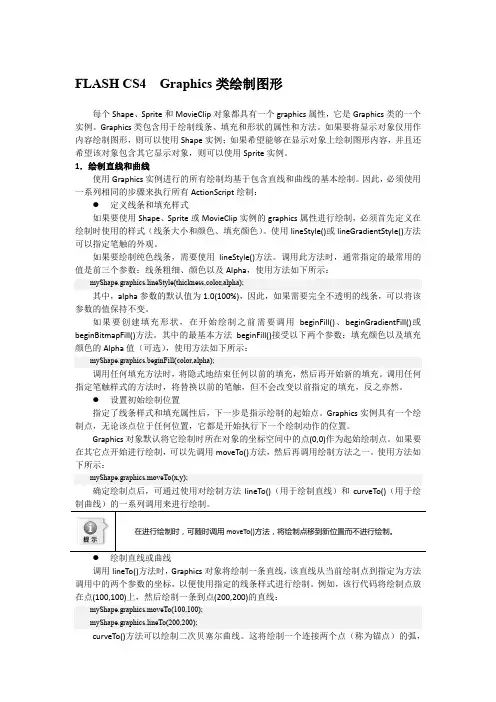
FLASH CS4 Graphics类绘制图形每个Shape、Sprite和MovieClip对象都具有一个graphics属性,它是Graphics类的一个实例。
Graphics类包含用于绘制线条、填充和形状的属性和方法。
如果要将显示对象仅用作内容绘制图形,则可以使用Shape实例;如果希望能够在显示对象上绘制图形内容,并且还希望该对象包含其它显示对象,则可以使用Sprite实例。
1.绘制直线和曲线使用Graphics实例进行的所有绘制均基于包含直线和曲线的基本绘制。
因此,必须使用一系列相同的步骤来执行所有ActionScript绘制:●定义线条和填充样式如果要使用Shape、Sprite或MovieClip实例的graphics属性进行绘制,必须首先定义在绘制时使用的样式(线条大小和颜色、填充颜色)。
使用lineStyle()或lineGradientStyle()方法可以指定笔触的外观。
如果要绘制纯色线条,需要使用lineStyle()方法。
调用此方法时,通常指定的最常用的值是前三个参数:线条粗细、颜色以及Alpha,使用方法如下所示:myShape.graphics.lineStyle(thickness,color,alpha);其中,alpha参数的默认值为1.0(100%),因此,如果需要完全不透明的线条,可以将该参数的值保持不变。
如果要创建填充形状,在开始绘制之前需要调用beginFill()、beginGradientFill()或beginBitmapFill()方法。
其中的最基本方法beginFill()接受以下两个参数:填充颜色以及填充颜色的Alpha值(可选),使用方法如下所示:myShape.graphics.beginFill(color,alpha);调用任何填充方法时,将隐式地结束任何以前的填充,然后再开始新的填充。
调用任何指定笔触样式的方法时,将替换以前的笔触,但不会改变以前指定的填充,反之亦然。
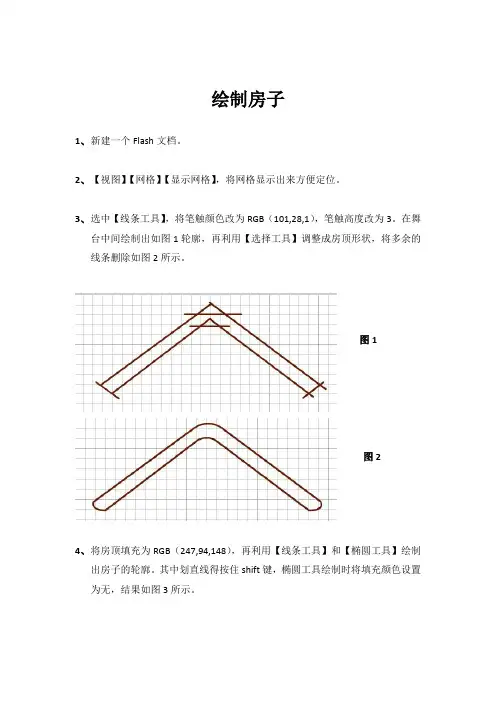
绘制房子1、新建一个Flash文档。
2、【视图】【网格】【显示网格】,将网格显示出来方便定位。
3、选中【线条工具】,将笔触颜色改为RGB(101,28,1),笔触高度改为3。
在舞台中间绘制出如图1轮廓,再利用【选择工具】调整成房顶形状,将多余的线条删除如图2所示。
图1图24、将房顶填充为RGB(247,94,148),再利用【线条工具】和【椭圆工具】绘制出房子的轮廓。
其中划直线得按住shift键,椭圆工具绘制时将填充颜色设置为无,结果如图3所示。
图35、利用【选择工具】进行调整,并将多余的线条删除,并填充颜色。
效果如图4所示。
图46、【插入】【新建元件】,新建一个名称为草坪的图形元件。
如图5所示。
图57、 选中【椭圆工具】,将笔触颜色设置为无,填充颜色设置为绿色,在舞台上绘制几个椭圆叠加成草坪,如图6所示。
在利用【选择工具】删除一部分,如图7所示。
8、 单击场景1按钮回到场景1,将草坪元件拖到舞台上合适的位置。
如图8所示。
图6图7图89、 新建一个名称为“窗户”的图形元件,选中矩形工具,笔触颜色设置为RGB (101,28,1),笔触高度改为3,填充颜色设置为红色,绘制如图9所示。
创建一个新的图层,再次选中矩形工具,笔触颜色设置为RGB (101,28,1),笔触高度改为3,填充颜色设置为白色,在舞台上绘制出矩形,选中矩形,按住Ctrl+G 键组合,再复制出四个相同的,调整到合适的位置,如图10所示。
10、 单击场景1按钮回到场景1,将窗户元件拖到舞台上合适的位置。
如图11所示。
图11图9 图1011、画好烟囱,并涂色,利用选择工具选中所有元件,按住Ctrl+G键组合,利用任意变形工具调整房子的大小和位置,房子作品完成,最终结果如图12所示。
图1212、选择【文件】【导出】【导出图像】,以名称为“房子”保存。

使用flash as3代码来画图使用代码来画图但是我们不推荐这样做太累了演示使用Flash ActionScript 3.0 画一些基本的图形,以及对绘制的图形或其他可视对象做一些基本的转换∙画图 - 通过 Shape 对象的 graphics 属性来执行矢量绘图命令o1、使用 lineStyle() 定义画图的线条样式o2、moveTo() - 设置当前绘画点;lineTo() - 以当前绘画点为起点,用当前定义的线条样式,画一条直线到目标点;curveTo() - 指定二次贝塞尔曲线的控制点和终点,从而完成曲线的绘制;drawRect() - 绘制矩形;drawCircle() - 绘制圆形;drawEllipse() - 绘制椭圆;o3、beginFill() 和 endFill() 用于填充他们之间所绘制的图形。
如果是渐变填充则对应的方法是 beginGradientFill 和 endFill()∙转换 - 通过设置对象的 transform.matrix 属性,对其做相应的转换o Matrix.rotate() - 旋转的角度o Matrix.translate() - 平移的距离o Matrix.scale() - 缩放的比例o Matrix.b - 将矩阵垂直倾斜o Matrix.c - 将矩阵水平倾斜1、画图在 UI 上放置 8 个 Button名称分别为:btnLine, btnCurve, btnRectangle, btnCircle, btnEllipse, btnLiner, b tnRadial, btnClea分别用于演示:画直线,画曲线,画矩形,画圆形,画椭圆,线性渐变填充,放射性渐变填充,清除图形Main.aspackage{import flash.display.MovieClip;import ponentEvent;import fl.events.SliderEvent;import flash.display.Shape;import flash.geom.Matrix;import flash.display.GradientType;import flash.display.SpreadMethod;public class Main extends MovieClip{var originalMatrix:Matrix;public function Main():void{btnLine.addEventListener(ComponentEvent.BUTTON_DOW N, drawLine);btnCurve.addEventListener(ComponentEvent.BUTTON_DOW N, drawCurve);btnRectangle.addEventListener(ComponentEvent.BUTTON_D OWN, drawRectangle);btnCircle.addEventListener(ComponentEvent.BUTTON_DOW N, drawCircle);btnEllipse.addEventListener(ComponentEvent.BUTTON_DOW N, drawEllipse);btnLiner.addEventListener(ComponentEvent.BUTTON_DOW N, drawLinerGradient);btnRadial.addEventListener(ComponentEvent.BUTTON_DOW N, drawRadialGradient);btnClear.addEventListener(ComponentEvent.BUTTON_DOW N, clearGraphics);}// 画直线function drawLine(e:ComponentEvent):void{// lineStyle() - 定义画图的线条样式// 第一个参数:线条粗细,整数(0 - 255)// 第二个参数:线条的颜色值(16进制)// 第三个参数:不透明度(0 - 1)canvas.graphics.lineStyle(12, 0x000000);// moveTo() - 设置当前绘画点。
Flash各类工具按钮详细介绍及讲解Flash是一种常用的多媒体设计软件,广泛应用于动画制作、网页设计等领域。
在Flash的操作界面中,工具栏上有很多不同的按钮,每个按钮都代表着不同的功能。
本文将详细介绍和讲解Flash中各类工具按钮的用途和操作方法。
一、选择工具按钮选择工具按钮是Flash中最常用的按钮之一,通过它可以选择和编辑场景中的元素。
在选择工具按钮中,常用的有选择工具、直线选择工具、选择变形工具等。
选择工具可以选中整个对象,直线选择工具可以选中对象中的端点和线段,选择变形工具可以对选中的对象进行缩放、旋转和扭曲等操作。
二、绘制工具按钮绘制工具按钮用于在Flash中绘制各种形状和图形。
常用的绘制工具有铅笔工具、钢笔工具、矩形工具、椭圆工具等。
铅笔工具可以手绘自由曲线,钢笔工具可以绘制平滑的曲线,矩形工具可以绘制矩形形状,椭圆工具可以绘制椭圆形状。
三、编辑工具按钮编辑工具按钮可以对已有的形状进行编辑和修改。
其中,常用的编辑工具有剪刀工具、旋转工具、缩放工具、扭曲工具等。
剪刀工具可以在对象的路径上进行分割,旋转工具可以旋转对象,缩放工具可以调整对象的大小,扭曲工具可以扭曲对象的形状。
四、文本工具按钮文本工具按钮用于在Flash中添加和编辑文字。
常用的文本工具有文本框工具、输入文本工具、静态文本工具等。
文本框工具和输入文本工具可以添加可编辑的文本框,静态文本工具可以添加不可编辑的文本内容。
五、颜色工具按钮颜色工具按钮可以选择和设置对象的填充和描边颜色。
常用的颜色工具有填充颜色工具、描边颜色工具、颜色选取器等。
填充颜色工具可以选择对象的填充颜色,描边颜色工具可以选择对象的描边颜色,颜色选取器可以自定义选择颜色。
六、运动工具按钮运动工具按钮可以设置对象的位置、大小和旋转角度等属性。
常用的运动工具有选择运动工具、旋转运动工具、缩放运动工具等。
选择运动工具用于移动和选择对象,旋转运动工具用于旋转对象,缩放运动工具用于调整对象的大小。